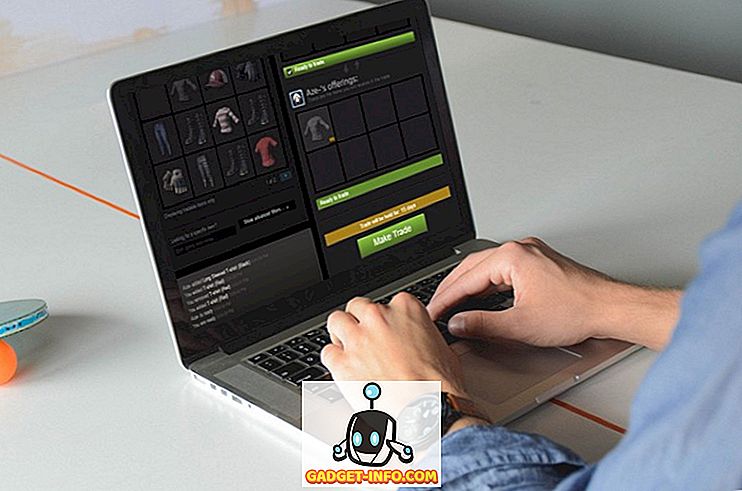Mit der Veröffentlichung von iPhone X hat Apple auf ein neues biometrisches Authentifizierungssystem umgestellt. Das neue System verwendet Ihre Gesichtsdaten, um Ihr iPhone zu entsperren, und wird daher als Gesichts-ID bezeichnet. Wie bei jeder neuen Technologieänderung wurde Face ID zunächst nicht begrüßt. Nachdem ich jedoch ein Gerät mit Face ID seit über einem Jahr verwendet habe, kann ich definitiv sagen, dass dies die Zukunft der biometrischen Authentifizierung ist. Der Übergang zum neuen Face ID-System war jedoch nicht für alle iPhone-Benutzer ein reibungsloser Ablauf, und normalerweise sehen sich viele Leute darüber beschwert, dass Face ID auf ihren Geräten nicht ordnungsgemäß funktioniert. Wenn Sie jemand sind, der auch Probleme mit der Gesichts-ID hatte, können Sie ihn auf Ihrem iPhone X, iPhone XS, iPhone XS Max und dem iPhone XR beheben:
Gesichts-ID funktioniert nicht? So beheben Sie es
In diesem Artikel werden alle möglichen Lösungen beschrieben, durch die das Problem behoben werden kann, dass die Gesichts-ID auf Ihrem iPhone nicht funktioniert. Einige dieser Lösungen mögen dumm erscheinen, aber glauben Sie es oder nicht, sie funktionieren. Hier ist alles, was Sie wissen müssen, um das Problem der Gesichts-ID zu beheben, das nicht funktioniert:
1. Starten Sie Ihr iPhone neu
Wie gesagt, einige dieser Lösungen klingen vielleicht dumm, und dies ist wahrscheinlich das dümmste, das alle eine davon ist. Ein Neustart Ihres iPhones ist das erste, was Sie versuchen sollten, unabhängig von der verrückten Störung oder dem Problem, auf das Sie stoßen. Mit dem iPhone X und neueren iPhones, die keinen Home-Button haben, ist das Ausschalten des Telefons ein wenig anders geworden. Nun müssen Sie die Seitentaste und eine der Lautstärketasten gedrückt halten, bis die Option zum Ausschalten Ihres iPhones angezeigt wird.

Halten Sie nach dem Ausschalten Ihres iPhone die Seitentaste gedrückt, bis das Apple-Logo angezeigt wird, und warten Sie, bis sich Ihr Telefon einschaltet. In mehr als 50% der Fälle, in denen die Gesichts-ID nicht funktioniert, sollte dieses einfache Verfahren das Problem lösen.
2. Suchen Sie nach Software-Updates
Wenn die Gesichts-ID auf Ihrem iPhone nicht funktioniert, sollten Sie auch nach dem Software-Update suchen. Apple veröffentlicht häufig Fehlerbehebungen über neue Software-Updates. Sie sollten Ihr iPhone auf jeden Fall aktualisieren, sobald die Updates verfügbar sind. Um zu prüfen, ob Sie ein Software-Update haben oder nicht, öffnen Sie die Einstellungen-App und gehen Sie zu Allgemein -> Software-Update. Tippen Sie auf die Schaltfläche "Download and Install" (Herunterladen und Installieren), wenn ein Update verfügbar ist.

3. Pflegen Sie den erforderlichen Abstand
Wenn Ihre Gesichts-ID nicht zeitweise funktioniert, besteht die Möglichkeit, dass Sie das Telefon nicht in der erforderlichen Entfernung halten. Gemäß den Richtlinien von Apple sollten Sie Ihr iPhone in einem Abstand von 10 Zoll bis 20 Zoll halten, damit die Gesichts-ID einwandfrei funktioniert .
4. Überprüfen Sie Ihre Sonnenbrille
Es sollte bekannt sein, dass die Gesichts-ID beim Tragen bestimmter Sonnenbrillen nicht funktioniert. Grundsätzlich führen Sonnenbrillen, die verhindern, dass infrarotes Licht durch sie hindurchtritt, dazu, dass Face ID versagt, da infrarotes Licht ein Teil des Verifikationssystems ist. Leider gibt es keine Möglichkeit festzustellen, welche Sonnenbrille mit Face ID nicht funktioniert. Sie sollten also prüfen, ob Ihre Sonnenbrille das Problem ist.
5. Stellen Sie sicher, dass Ihre Gesichts-ID-Sensoren nicht abgedeckt sind
Einer der Hauptgründe für die Fehler von Face ID besteht darin, dass Benutzer die Face ID-Sensoren unbewusst abdecken. Möglicherweise verwenden Sie den Bildschirmschutz, oder die Sensoren sind schmutzig und mit Staub bedeckt. Aus diesem Grund sollten Sie die Sensoren reinigen und alle Bildschirmschutzfolien entfernen, die sich darauf befinden, wenn die Gesichts-ID für Sie nicht funktioniert. Wir empfehlen, einen Bildschirmschoner mit einer Aussparung für eine Kerbe zu verwenden. Sie können unsere Liste der besten Displayschutzfolien für iPhone XS und iPhone XS Max durchgehen, um eine großartige zu finden.
6. Alternatives Erscheinungsbild einrichten
Mit iOS 12 durfte Apple ein alternatives Erscheinungsbild festlegen. Dies ist eine großartige Funktion für Menschen, deren Arbeit erfordert, dass sie eine Maske tragen oder einen Teil ihres Gesichts bedecken, da sie ihr spezifisches Aussehen als alternatives Erscheinungsbild festlegen können, sodass die Gesichts-ID sie in jeder Situation erkennen kann. Um ein alternatives Erscheinungsbild festzulegen, öffnen Sie die App Einstellungen und wählen Sie Gesichts-ID und Passcode -> Alternative Darstellung einrichten und richten Sie sie ein.

7. Schalten Sie die Attention Aware-Funktion aus
Standardmäßig müssen Sie bei der Face ID auf Ihr iPhone zugreifen, damit Face ID funktioniert. Obwohl dies eine praktische Funktion für zusätzliche Sicherheit ist, können Sie die Funktion deaktivieren, wenn zu viele Versuche zum Entsperren fehlgeschlagen sind. Die Funktion ist in der App Einstellungen unter Face ID & Passcode zu finden . Scrollen Sie nach unten, um die "Erforderliche Aufmerksamkeit für die Gesichts-ID" zu suchen, und deaktivieren Sie sie.

8. Gesichts-ID zurücksetzen
Wenn keine der oben genannten Funktionen für Sie zutrifft, können Sie als letztes die Gesichts-ID zurücksetzen und erneut einrichten. Öffnen Sie dazu die App Einstellungen, tippen Sie auf Gesichts-ID und Passcode und anschließend auf "Gesichts-ID zurücksetzen", um Ihre Gesichtsdaten erneut einzugeben.

Beheben Sie Ihre Gesichts-ID, die mit diesen einfachen Korrekturen nicht funktioniert
Wie Sie sehen, sind die Lösungen ziemlich einfach. Ich habe iPhone X seit ungefähr einem Jahr verwendet und Face ID hat für mich großartig funktioniert. In den Fällen, in denen ich auf Probleme stieß, reichten diese Schritte aus, um es für mich zum Laufen zu bringen. Wenn sich das Problem durch nichts gelöst hat, sollten Sie Ihr iPhone von einem autorisierten Servicecenter prüfen lassen, damit es es lösen oder das iPhone ersetzen kann.